Aanmaken van arceer patronen.
1. Inleiding Een arceerpatroon bestaat uit één of meerdere reeksen van lijnen met een gelijke spatiëring, variërend van een eenvoudig patroon met parallelle, ononderbroken lijnen tot en met patronen met punten, lijnen en polygonen. We kunnen samengestelde patronen definiëren door een veelvoud van onderbroken lijnen te combineren. Een arceerpatroon is opgebouwd uit één of meerdere patroonlijnen. Elke patroonlijn is een lijn bestaande uit bovenvermelde reeks van lijnen, samengesteld door telkens aan de hand van delta–waarden in beide richtingen t.o.v. de eerste patroonlijn een nieuwe lijn te genereren zodat een oneindige reeks van evenwijdige lijnen ontstaat. Wanneer je een nieuw arceerPATroon dan de standaard PATronen in acad.pat of acadiso.pat nodig hebt, dan moet je deze aanmaken.Een nieuw arceerpatroon definieer je in een totaal nieuw bestand.pat. De bestandsnaam is GELIJK aan de NAAM van het ARCEERPATROON!
Bestaande arceringen uit Acad.pat en acadiso.pat kun je terug vinden bij C:/Program Files/Autocad 200?/support. Wanneer je zelf een nieuw arceerpatroon aanmaakt moet autocad deze wel terug vinden. Dus is het vereist dat je de map waarin deze arceerpatronen in de lijst staan van Files support path (bij options).
2. Arceerpatronen definiëren
*
Altijd een * intikken, het * bepaald wanneer een nieuw arceerpatroon begint.
Naam, + spatie
Direct na het *de maximum 8 karakters lange naamzonderspaties intikken van een nieuw arceerpatroon (=bestandsnaam.pat), gevolgd door een comma en een spatie.
Beschrijving + spatie
De beschrijving is niet noodzakelijk, maar kan een hulpmiddel zijn op het patroon te herkennen.
Werkelijke definiëring van het arceerpatroon
Eerste patroonlijn:
De eerste patroonlijn bestaat uit een aantal (3) reeksen van getal(len) gescheiden door een spatie en een mogelijke vierde reeks van getallen. Elk getal wordt door een komma, behalve het laatste getal op het einde van een patroonlijn.
Tweede patroonlijn: …
Derde patroonlijn: …
Vierde patroonlijn: …
…
Belangrijk:
Per patroonlijn maximaal 81 karakters en de laatste is een blanco regel!!!
Hoe is een arceerpatroon samengesteld?
Voorbeeld:
;;
;; Eerste definitie van cadsite.PAT op 20/02/2004
;; uitgevoerd door kenny
;;
*cadsite, halfsteensverband 19/9/6.5
0, 0,0, 10,7.5, 19,-1
0, 0,6.5, 10,7.5, 19,-1
90, 0,0, 7.5,10, 6.5,-8.5
90, 9,7.5, 7.5,10, 6.5,-8.5
Wat is een reeks?
| 0, | Reeks 1 |
| 0,0, | Reeks 2 |
| 10,7.5 | Reeks 3 |
| 19,-1 | Reeks 4 |
- Eerste reeks van een getal:
Dit is de hoek tegenover de horizontale lijn waaronder je het patroon tekent. - Tweede reeks van getallen:
Dit is het x - coördinaat en het y - coördinaat van het beginpunt van de lijn. - Derde reeks van getallen is de waarde van delta – x en de waarde van een delta - y:
Delta – x is de waarde die de verschuiving aangeeft in de richting van de patroonlijn t.o.v. de lijnen in de reeks.
Delta – y is de waarde die de ruimte aangeeft tussen de lijnen in de reeks, m.a.w. de waarde die je verkrijgt door loodrecht op de patroonlijn een denkbeeldige lijn naar de volgende patroonlijn te trekken.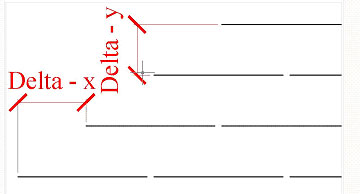
- Vierde reeks van getallen:
Beschrijving van het lijntype, deze vierde reeks hoeft niet wanneer de patroonlijn uit een continuous lijn bestaat, zodat dan op het einde van de derde reeks getallen dan géén comma meer mag staan.
Simulatie van de plotterpen bewegingen zijn hier:
Definitiewaarde Penbeweging Resulterend lijnstuk Positief getal Pen omlaag Lijnlengte streepje Negatief getal Pen omhoog Spatie 0 stip Punt in de lijn
Opmerkingen:
- De afstanden zijn in mm. De cijfers na da comma worden geschreven als .--- (vb.: één en een halve mm = 1.5); en de nul vóór de comma mag weggelaten worden (0.125 mag dus .125 worden)
- Het arceerpatroon mag maximaal 81 karakters bevatten op één lijn
- Onderaan de arceerpatroon definitie moet één blanco regel staan, m.a.w. op het einde van de laatste geschreven lijn moet er een enter worden gegeven
- Commentaar geef je met comma - punt;;
- AutoCAD 200? Heeft de nieuwe bestanden nodig om de tekening terug op op te starten, d.w.z.dat de tekening opstarten op een andere pc, waar de nieuwe bestanden niet op voorkomen, voor problemen kan zorgen. De tekening kan je wel opstarten, doch alleen in een read only formaat.
Hoe laad je nu uw aangemaakte patronen?
Je klik op de knop Hatch. Op het tabblad Quick stel je het type in op Custom. Dan staat er Custum pattern, daar klik je op de 3 puntjes (…) en dan ga je zien dat uw persoonlijk arceerpatroon beschikbaar is. Bij problemen kan het zijn dat de arcering er tussen staat maar niet werk, je krijgt dus een fout melding.
Reden kan zijn:
- Enter vergeten,
- meerdere enters staan,
- andere bestandsnaam,
- enz
Kan je uw arceerpatroon toevoegen in het tablad van Other Predifined ipv Custom?
Tuurlijk kan dit.
Je opend het ACADISO.pat en plak daar dan uw arceerpatroon in.
Opmerkingen
Als je arceringen zelf aanmaakt en je wil deze toevoegen in Other Predifined dan MAG in de naam van de arcering ISO NIET voorkomen in het beging van de naam! Voorbeeld ISOLATIE gaat niet, VOCHTISOLATIE wel.
Anders krijg je deze foutmelding bij het selecteren.
Error in Pattern File
De arcering gaat wel maar die Error moet je vermijden!
Op het forum vind je nog arceer patronen geschreven door bezoekers van cadsite.be.
Hoe begin je daar nu aan?
Voorbereiding:Of je nu een ingewikkeld patroon of een simpel patroon aan het maken bent je tekent deze best eerst uit in AutoCAD. Zorg ervoor dat je patroon een aantal keer wordt herhaald zodat je uw delta x en delta y gemakkelijk kunt vinden en meten.
Programmatie:
Voor rechte lijnen, dus volgens X –as en Y – as, mag je meerdere regels meteen schrijven. Aangezien er hiermee geen problemen kunnen ontstaan. Maar best ook werken zoals hieronder beschreven.
ALLE andere hoeken schrijf je best lijn per lijn.
Je programmeert een lijn, je arceert een oppervlak zodat je het patroon al kunt bekijken. Dit oppervlak maak je groot genoeg zodat je basis arceer patroon meerdere keren wordt herhaald.
Ter verduidelijking: 1 dakpan die je meerdere keren herhaalt in x en y zin zodat er in feite al een dakoppervlak wordt gecreëerd.
Hier controleer je dan uw geschreven lijn. De lijnen die je zelf tekent met autocad verschillen een héél klein beetje met degene van een arceer patroon.
Dus de lengtes van uw lijn, tussenafstand, delta x en delta y controleren. En indien nodig aanpassen. Het kan best zijn dat er niets aangepast moet worden!
De volgende lijn schrijven. Terug lengte controleren.
Enz
Opmerking bij controle:
Het arceer patroon is steeds geschreven vanuit 0,0. In het punt 0,0 begint uw eerste patroon (steen, dakpan, enz). Dus als je gaat meten moet je dit steeds doen ten opzichte van dit eerste patroon.
Want hoe verder je van het nulpunt bent verwijderd, hoe groter de speling kan/zal zijn!
Dus moet je gaan kijken bij de eerste herhaling van de steen, dakpan om een speling op te merken en te meten. Goed zoomen is hier natuurlijk ook belangrijk!
Tip: Om een mooie arcering te bekomen, moet je dus uw nulpunt verplaatsen naar de linker of rechter onderhoek van uw te arceren oppervlak.
Dan start uw arcering ook met een volledige steen of pan ipv een halve, 1/3 , ¼, ... van een steen of pan.
Uitdaging voor de gebruikers:
Wie dat denkt overweg te kunnen met het aanmaken van arceringen mag dit eens uitproberen.Oefening 1

Oefening 2

De tussenafstand van 120, 240 en 110 mag je anders kiezen. Dit is gewoon een richtmaat!
Download deze les in pdf formaat.
Met dank aan Kenny Habils!